Ikon gambar rusak di browser Google Chrome
Beberapa orang yang menggunakan browser Google Chrome(Google Chrome browser) telah mengalami masalah di mana ikon gambar rusak(image icons are broken) . Dari waktu ke waktu, setiap browser web akan menemukan masalah ini beberapa kali, dan seperti biasa, ada beberapa cara untuk memperbaikinya.
Ingatlah(Bear) bahwa Anda akan melihat ikon gambar saat gambar situs web gagal dimuat. Dalam kasus khusus ini, situs web bukanlah masalahnya, melainkan Google Chrome . Sekarang, ini mungkin bukan perbaikan yang mudah, tetapi meskipun demikian, kami telah menemukan beberapa cara untuk memperbaikinya.
Ikon gambar rusak di Chrome
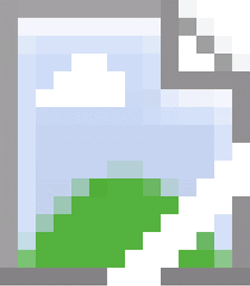
Jika ikon gambar Google Chrome rusak di browser saat Anda memuat halaman web, dan gambar tidak muncul atau hilang, berikut adalah beberapa hal yang perlu Anda perhatikan untuk memperbaiki masalah tersebut.
Bersihkan cache Chrome
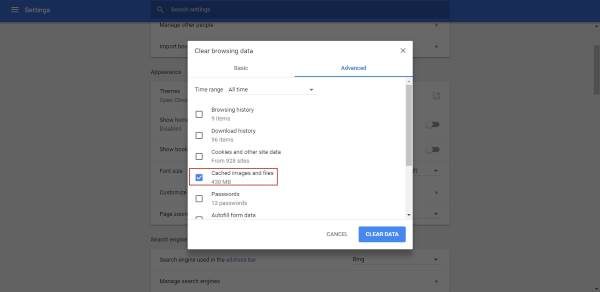
Langkah pertama dalam memperbaiki masalah ini adalah menghapus cache di Google Chrome . Lakukan ini dengan mengklik ikon tiga titik, lalu pilih History dari menu. Langkah selanjutnya adalah mengklik Hapus data penjelajahan(Clear browsing data) dan pilih hanya gambar dan file dalam cache(Cached images and files) , lalu tekan Hapus Data di bagian bawah.
Apakah Google Chrome disetel untuk menampilkan gambar?
Setiap browser web memiliki opsi untuk mematikan gambar, dan hal yang sama dapat dikatakan untuk Chrome . Mungkin ini link yang hilang, jadi mari kita cari tahu.
Untuk mengetahui apakah Anda tidak sengaja memblokir gambar di Chrome , klik tombol tiga titik lagi, lalu pilih Pengaturan(Settings) dari menu tarik-turun. Sekarang, buka Lanjutan(Advanced) , lalu pilih Pengaturan Konten(Content Settings) untuk membuka bagian baru.
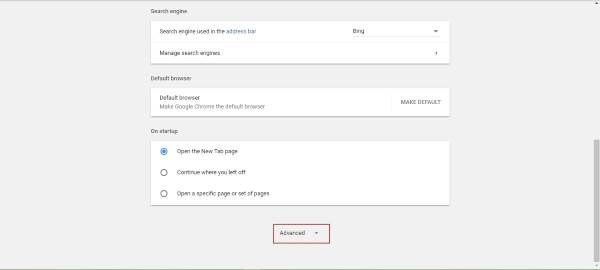
Jika opsi yang mengatakan Jangan tampilkan gambar apa pun(Do not show any images) tidak dipilih, lakukan lalu aktifkan Tampilkan semua gambar(Show all images) . Klik Selesai(Finish) lalu muat halaman web ini untuk melihat apakah gambar sekarang aktif kembali.
Nonaktifkan ekstensi Chrome
Banyak masalah yang dihadapi oleh browser web dapat ditelusuri kembali ke satu atau lebih ekstensi. Cara termudah untuk mengetahui apakah ekstensi menyebabkan bug ikon gambar rusak adalah dengan menonaktifkan semua ekstensi, lalu mengaktifkannya kembali satu per satu.
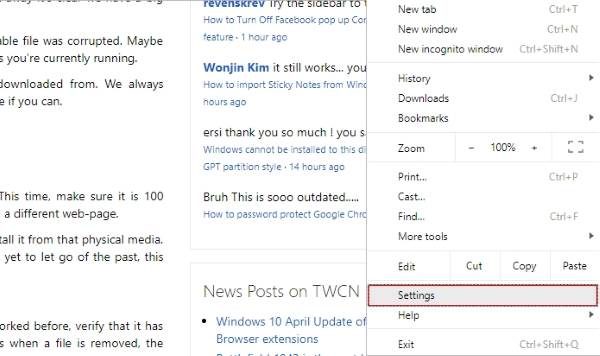
Inilah yang perlu Anda lakukan. Klik tombol tiga titik lagi, pilih Pengaturan(Settings) , lalu arahkan ke Ekstensi(Extensions) . Di sini Anda harus menonaktifkan semua ekstensi aktif, memulai ulang Chrome , lalu memeriksa apakah gambar dimuat dengan baik.
Jika ya, aktifkan kembali ekstensi satu demi satu untuk mengetahui mana yang menjadi penyebab masalahnya. Setelah sampai pada kesimpulan, biarkan ekstensi itu dinonaktifkan hingga pengembang merilis pembaruan.
Setel ulang Chrome
Jika semuanya gagal, maka saatnya untuk mengatur ulang Google Chrome ke pengaturan pabrik default. Melakukan hal ini biasanya akan memperbaiki sebagian besar masalah, tetapi ada kerugiannya. Anda lihat, jika Anda tidak mengaktifkan Chrome untuk menyimpan data di awan, Anda akan kehilangan segalanya.

Untuk menyetel ulang Chrome , klik ikon menu tiga titik, lalu pilih Setelan(Settings) , dan navigasikan ke Tampilkan setelan lanjutan(Show advanced settings) . Gulir dengan mouse ke bawah dan terakhir klik Reset untuk mengembalikan Chrome ke pengaturan aslinya.
Beri tahu kami jika Anda berhasil menemukan panduan ini bermanfaat dalam bentuk atau bentuk apa pun.(Let us know if you’ve managed to find this guide helpful in any shape or form.)
Related posts
Google Chrome tidak responsif, Relaunch sekarang?
Cara Memperbaiki Kesalahan File Download pada Google Chrome browser
Cara Mengubah Default Print Settings di Google Chrome
Cara Destroy Profile pada Browser Close di Google Chrome
Anna Assistant adalah voice assistant yang sempurna untuk Google Chrome
Cara Mengaktifkan Otomatis pada Spell Checker di Google Chrome
Cara Mengaktifkan dan Menonaktifkan Window Naming di Google Chrome
Cara Nonaktifkan atau Aktifkan Dark Mode di Google Chrome pada Windows 10
Cara Create and Delete Profiles di Google Chrome Browser Web
Kotak Fix Blurry File Open dialog di Google Chrome and Microsoft Edge
Google Chrome membuka secara otomatis ketika PC boot up
Best YouTube ekstensi untuk Google Chrome untuk meningkatkan pengalaman
Google Chrome tidak akan menghapus Browsing History and Data
Fix ERR_CACHE_MISS error Pesan pada Google Chrome
Nonaktifkan Profile Manager di Google Chrome pada Windows 10
Cara mengimpor atau mengekspor bookmark Google Chrome ke HTML file
Cara Memperbaiki AW, Snap! error message di Google Chrome browser
Google Chrome Kapal fitur belanja online untuk melakukan pemesanan dengan satu ketukan
Skype Extension untuk Google Chrome memungkinkan Anda mengakses Skype untuk Web & More!
Google Chrome Ekstensi tidak berfungsi pada Windows 10
